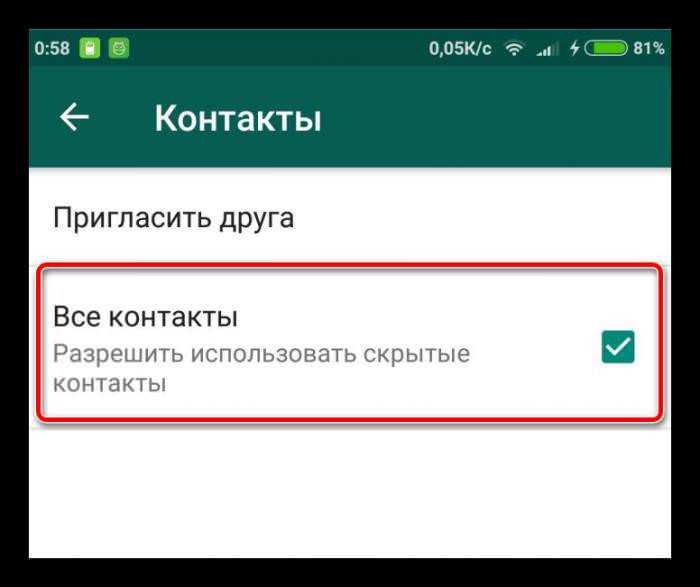Skype — одна з найпопулярніших програм, що застосовуються користувачами персональних комп’ютерів і смартфонів для здійснення онлайн-дзвінків в різні куточки планети. “Скайп” пропонує користувачеві здійснювати не тільки голосові, але і відеодзвінки. Для їх здійснення необхідно мати веб-камеру.
Із сказаного випливає висновок, що для дзвінка з відео в “Скайпі” необхідно перш за все купити, а потім встановити і налаштувати веб-камеру. Після чого ви зможете успішно здійснювати дзвінки.
У представленому матеріалі ми постараємося дати відповіді на наступні питання: “Як увімкнути камеру в “Скайпі” на ноутбуці?”, “Як його налаштувати?” і “Як її підключити?”
Робота камери в програмі “Скайп”
Отже, як увімкнути камеру в “Скайпі” на ноутбуці? Найчастіше веб-камера на комп’ютері є одним з комплектуючих, які входять в частину портативного ПК, вбудована вона в корпус над дисплеєм. Щоб включити її, потрібно встановити драйвери, які обслуговують пристрій, але, як правило, її робота активується автоматично і не вимагає стороннього втручання. Програма “Скайп” за замовчуванням сама знаходить веб-пристрій і вибирає його як пріоритетний для відеодзвінка.
У разі якщо це не так, вам варто перевірити наявність драйверів для камери, як це зробити, буде сказано трохи нижче.

Варто зазначити, що не на всіх ноутбуках присутній вебка, тому таким користувачам слід її придбати і підключити до лептопу через USB-шнур. Диск з драйвером для камери може і не бути, це свідчить про те, що драйвери для камери не потрібні. Пристрій буде виявлено і без них. Але якщо вони є, то їх варто інсталювати на свій ПК.